Установка esxi 6.5, с правильной настройкой
 Добрый день! Уважаемые читатели и гости, крупнейшего IT блога Pyatilistnik.org. Продолжаем с вами изучать технологии виртуализации и различные гипервизоры. В прошлый раз мы с вами рассматривали установку гипервизора ESXI 5.5, данная версия хорошая, но уже имеет обновленную версию 6.5 или 6.7. Сегодня я подробно рассмотрю, как производится установка Esxi 6.5 с последующей, начальной настройкой, которая вам позволит получить хост виртуализации, готовый к вводу в эксплуатацию со всеми последними возможностями. В следующих статьях, я покажу алгоритм перехода с 5.5 на 6.5 и выше.
Добрый день! Уважаемые читатели и гости, крупнейшего IT блога Pyatilistnik.org. Продолжаем с вами изучать технологии виртуализации и различные гипервизоры. В прошлый раз мы с вами рассматривали установку гипервизора ESXI 5.5, данная версия хорошая, но уже имеет обновленную версию 6.5 или 6.7. Сегодня я подробно рассмотрю, как производится установка Esxi 6.5 с последующей, начальной настройкой, которая вам позволит получить хост виртуализации, готовый к вводу в эксплуатацию со всеми последними возможностями. В следующих статьях, я покажу алгоритм перехода с 5.5 на 6.5 и выше.
Алгоритм установки гипервизора VMware ESXI 6.5
Хочу отметить, что существуют несколько методов достижения нашей поставленной цели, которые могут инсталлировать данную операционную систему:
- Первый метод, это установка ESXi 6.5 с помощью установочного диска записанного на болванку. Тут вы вольны использовать любую программу для записи на диск, например, UltraISO. После чего вставляете диск и загружаетесь с него, не забываем его выбрать в качестве основного устройства загрузки в BIOS.
- Второй метод. это использование ISO образа с дистрибутивом. который мы будем использовать в KVM-консоли, доступной на портах управления (IMM, IDRAC, ILO, IPMI), примеры монтирования вы можете посмотреть по ссылкам.
- Третий метод установки Vmware ESXI 6.5, заключается в использовании виртуального CD-ROM Zalman, который умеет монтировать ISO образы, данный метод похож на первый, тут только в качестве основного устройства в BIOS нужно выбрать именно Virtual-Zalman
- Четвертый метод, это использование загрузочной флешки или SD карты, так же подразумевает создание загрузочной флешки Vmware 6.5 1 методом или вторым, с последующей загрузкой в BIOS с нее.
- Пятый метод, это установка по сети, через PXE сервер. Тут вам придется создать специальный сервер, на котором будет выложен дистрибутив с гипервизором, об этом я подробно рассказывал.
Когда вы выбрали метод загрузки дистрибутива Vmware ESXI 6.5, можно приступать к его установке, сама инсталляция во всех методах одинакова. Загрузившись с вашего носителя, у вас появится вот такое синее окно инсталлятора, тут будет два пункта:
- ESXI-6.5.0-standard installer - собственно сама установка, выбираем данный пункт
- Boot from local disk - загрузка с локального диска
У вас появится окно загрузчика "Load ESXi installer", тут можно выбрать старую версию загрузчика или же продолжить установку, нажав Enter.
Начинается процесс подгрузки в оперативную память необходимых файлов Vmware ESXI 6.5 инсталлятора.
Через пару мгновений у вас появится привычный серо-желтый экран, в котором будут загружаться библиотеки и пакеты, тут вы увидите версию релиза, количество вашей ОЗУ и CPU.
Если у вас будет в сервере оперативной памяти меньше, чем 4 ГБ, то вы увидите вот такое пурпурное окно с напоминанием:
Если по ресурсам у вас все хорошо, то вы увидите приветственный баннер, на котором нажимаем "Enter".
Читаем лицензионное соглашение и если все вас устраивает, то нажимаем клавишу F11.
Установщик ESXI 6.5, начнет сканирование сервера, на предмет локальный, сетевых или внешних дисков.
В списке дисковых устройств выберите нужные вам, на которое будет устанавливаться ваш гипервизор, хочу отметить, что вы спокойно можете установить на встроенную SD карту, если такая есть или же на внешнюю флешку. Я выбираю локальный диск, размером 5 ГБ.
Задаем язык гипервизора Vmware ESXI 6.5, я оставлю по умолчанию английский, нажимаем Enter.
Указываем пароль от root пользователя, тут требования минимум 7 символов и желательно большие и маленькие буквы.
При нажатии клавиши F11 у вас начинается установка esxi 6.5.
Вот так вот выглядит сам процесс инсталляции гипервизора Vmware ESXI.
Как видим установка Vmware ESXi 6.5, успешно закончена и вам предлагается перезагрузить ваш сервер, соглашаемся.
Начальная настройка VMware ESXI 6.5
После успешной установки ESXI 6.5, у вас после перезагрузки появится вот такое черное окно, в котором у вас будет два возможных варианта развития событий:
- В левом нижнем углу, будет подсказка нажать клавишу F2, для настройки VMware ESXI 6.5
- В правом нижнем углу, будет подсказка, как выключить или перезагрузить хост виртуализации
заходим в режим "Customize SystemView Logs", у вас появится окно авторизации, где вы указываете логин root и пароль, который задавали при установке ESXI 6.5.
У вас откроется окно "System Customization". На первом пункте "Configure Password", вы можете поменять пароль от root.
Вы указываете один раз старый пароль и два раза новый.
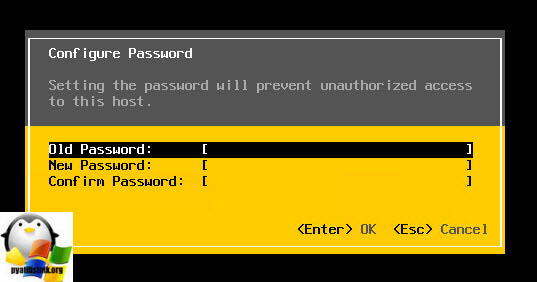
Переходим к пункту меню "Configure Management Network", тут производится настройка сети управления у ESXI 6.5, справа вы можете так же получить информацию, о IPv-4 адресах. Переходим в данный пункт.
Пункт "Network Adapters", покажет вам ваши сетевые интерфейсы, переходим в него
В моем примере их два, один активный, второй нет, если вы его хотите активировать, то выберите его и нажмите клавишу пробел, на против него появится крестик. Обратите внимание, выделенные сети будут отданы под сеть управления. В идеале для нее лучше назначать минимум два адаптера, для отказоустойчивости. Тут же вы найдете и mac-адреса.
Следующим этапом настройки ESXI 6.5, будет пункт меню "VLAN (options)", отвечающий за указание в каком сегменте VLAN у вас располагается ваш сетевой интерфейс, если у вас их нет, то тут стоит оставить все по умолчанию. Обычно с помощью VLAN и отделяют сеть управления от остальных.
Задается он просто, числом от 1 до 4095
Далее настройка EXI 6.5, позволяет вам в пункте "IPv4 Configuration", изменить ip-адрес на статический или вообще отключить сетевой интерфейс.
На выбор будет три пункта:
- Disable IPv4 configuration for management network - выключить сетевой интерфейс в сети управления
- Use dynamic IPv4 address and network configuration - по сути использовать DHCP сервер, для автоматического получения адреса, выставлено по умолчанию
- Set static IPv4 address network configuration - настройка статического адреса, все активации происходят, через кнопку Enter.
То же самое вы можете выполнить и по отношению к интерфейсу IPv6.
Далее переходим к настройке DNS серверов, через пункт "DNS Configuration"
Тут будет два пункта:
- Obtain DNS server address and hostname automatically- автоматическое получение DNS серверов из DHCP
- Use the following DNS server address and hostname - использовать заданные DNS сервера, ручная настройка.
В пункте "Custom DNS Suffixes", можно задать доменный суффикс.
В моем примере, это root.pyatilistnk.org.
Выходя из настроек сети ESXI 6.5, необходимо будет сохранить настройки и перезапустить сеть управления.
Отдельно можно перезапустить сеть управления из пункта "Restart Management Network"
Выглядит это вот так, вы соглашаетесь с рестартом.
В итоге сеть управления ESXI 6.5 будет выключена и заново включена.
В момент настройки VMware ESXI 6.5 у вас есть возможность из "System Customization", произвести сетевые тесты, на предмет доступности DNS или шлюза, сделать это можно из пункта "Test Management Network".
Проверяются пинги до нужных адресов и разрешение DNS имен.
Вот так вот выглядят результаты тестирования, тут сразу можно увидеть, есть ли проблемы с DNS или маршрутизацией.
Если вы допустили какие-либо ошибки в момент настройки или работы хоста виртуализации, и не знаете как все восстановить, то можно сбросить сетевые настройки на те, что были по умолчанию и быстро потом все перенастроить, так как появится доступ к сети управления. Делается, это все из меню "Network Restore Options".

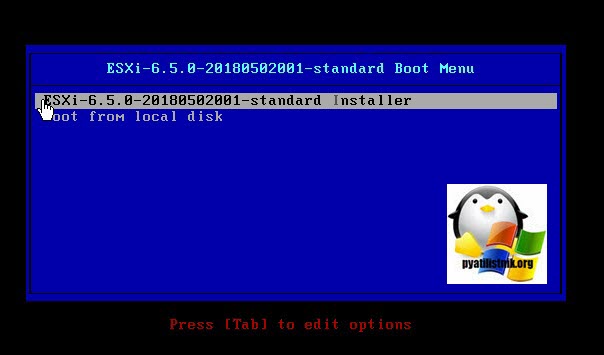
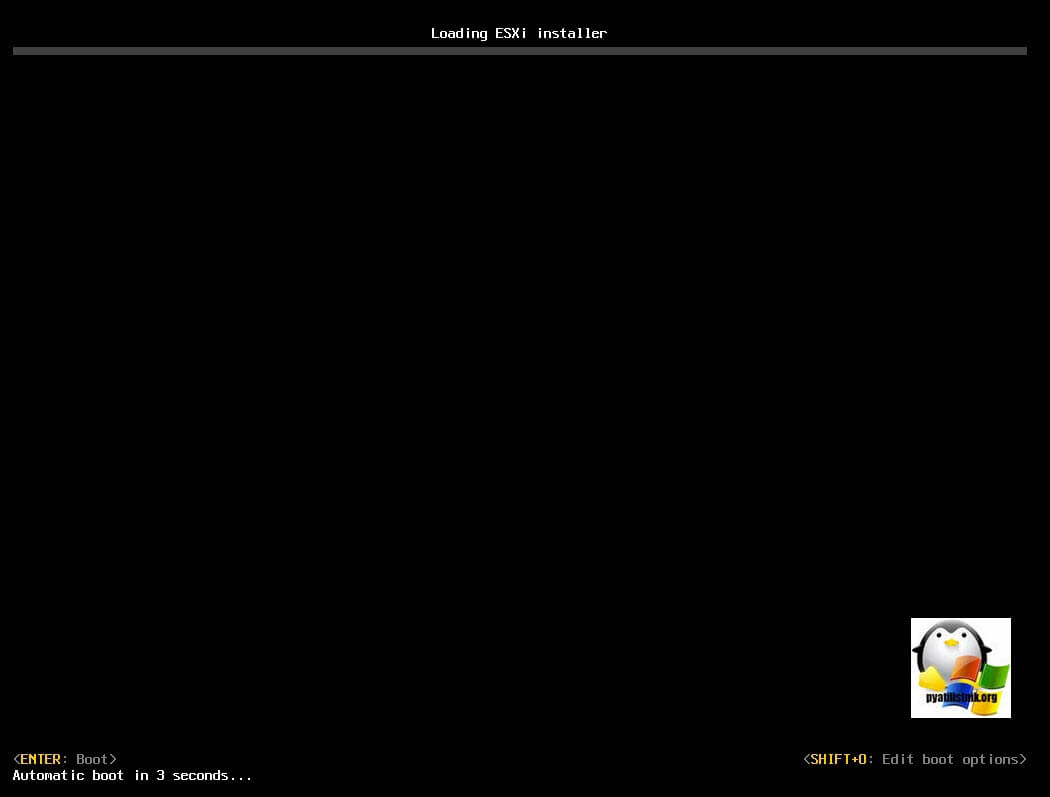
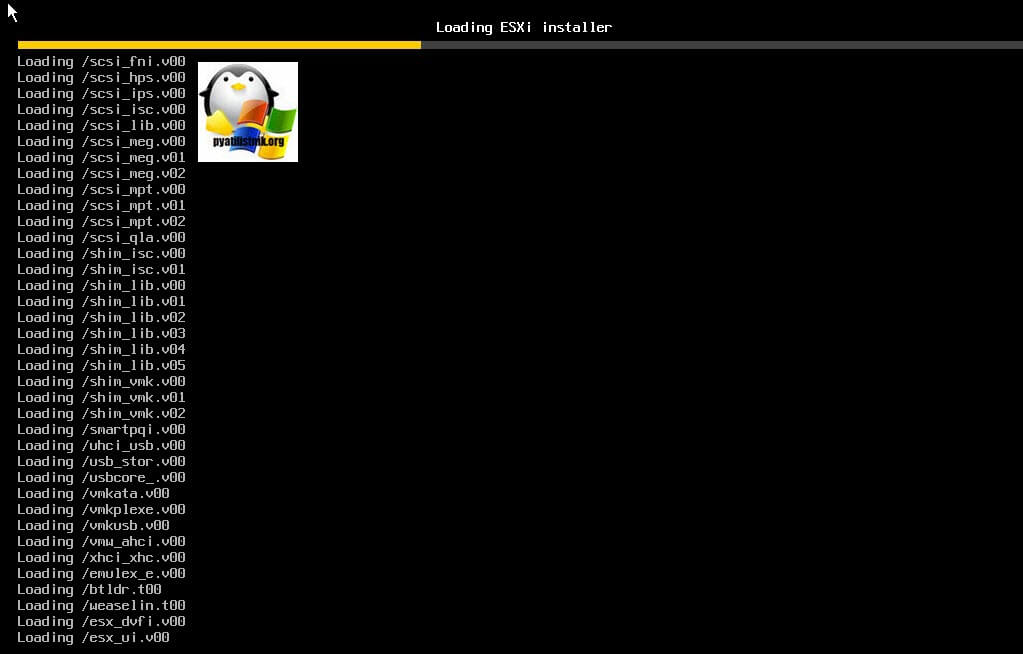
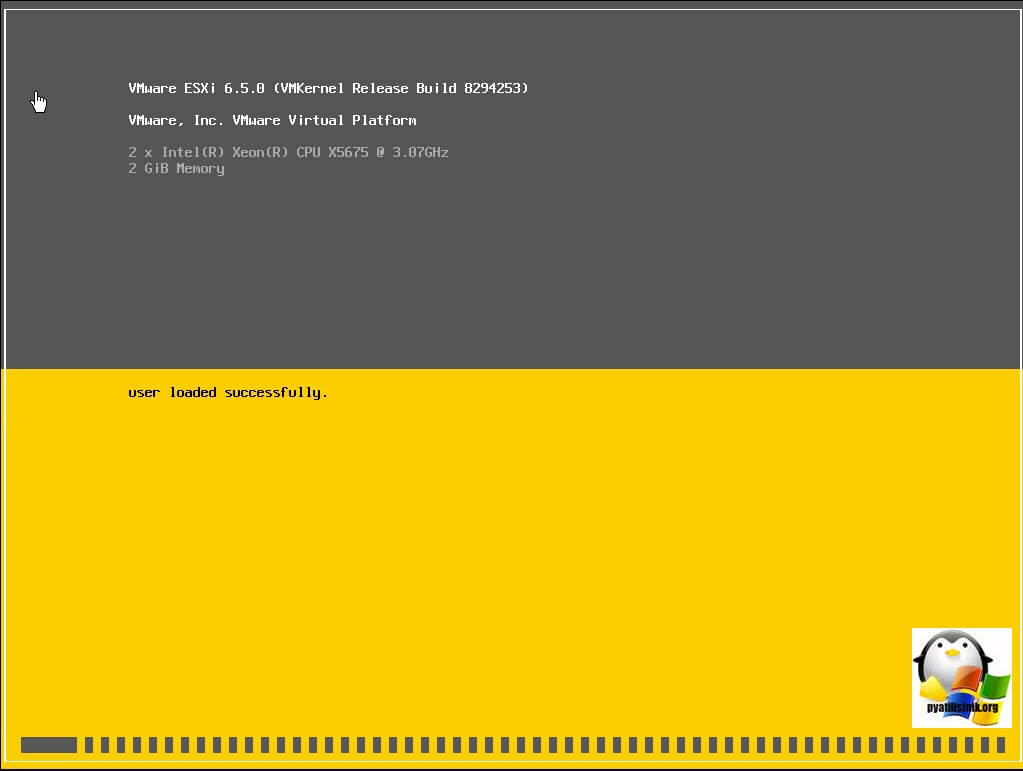
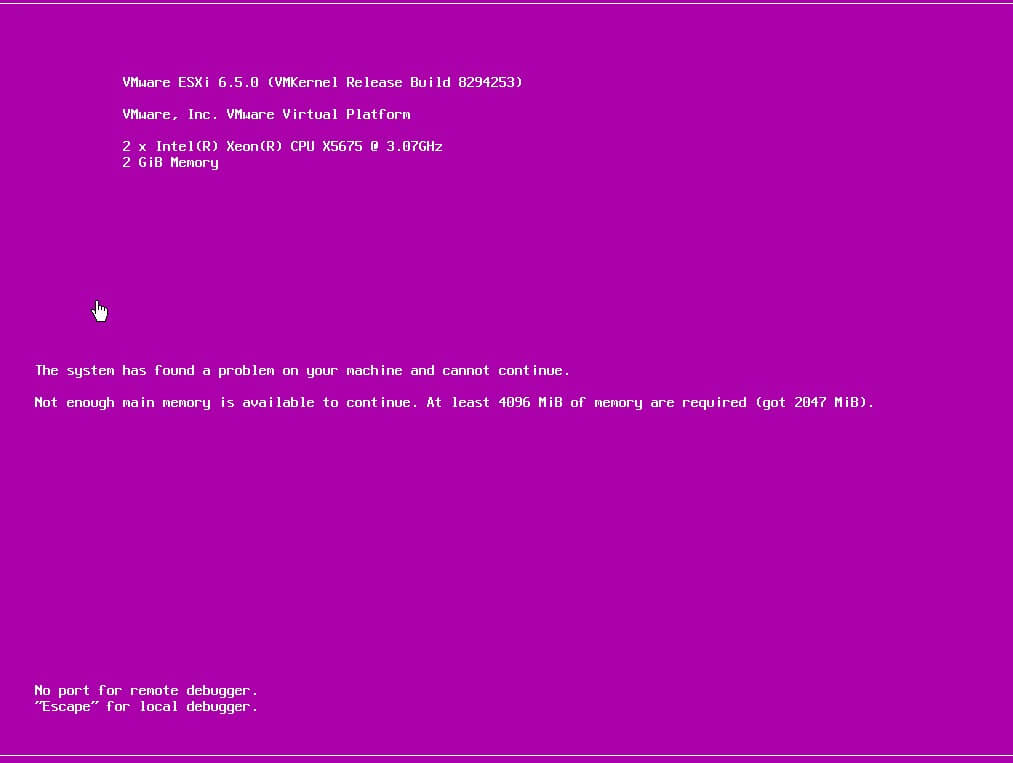
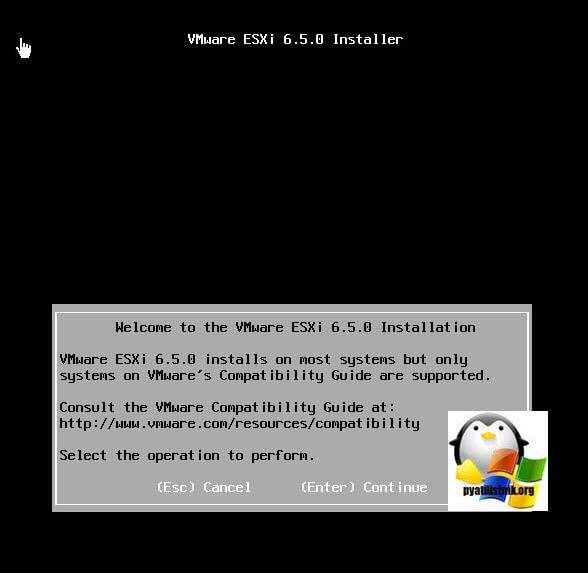
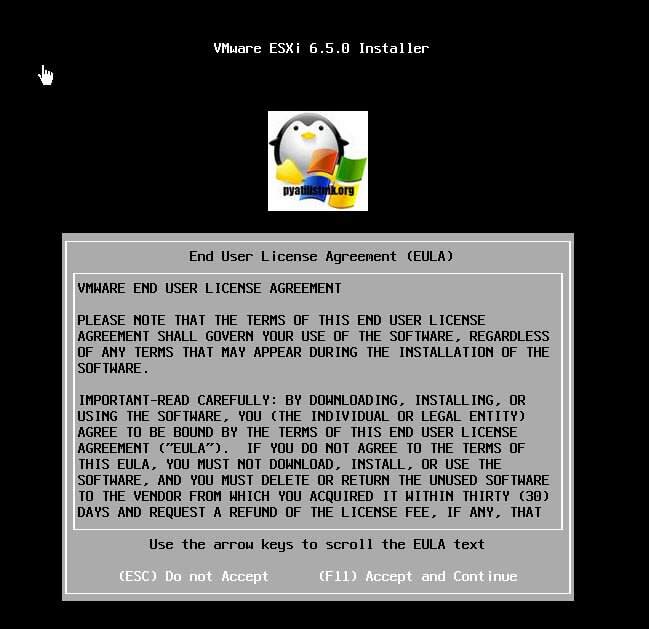
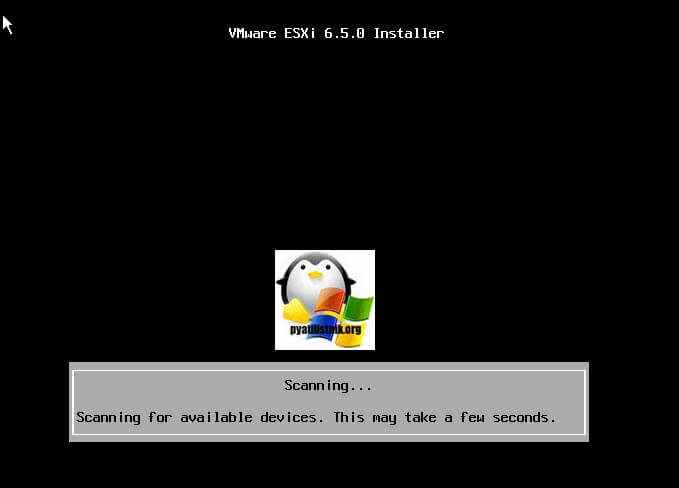
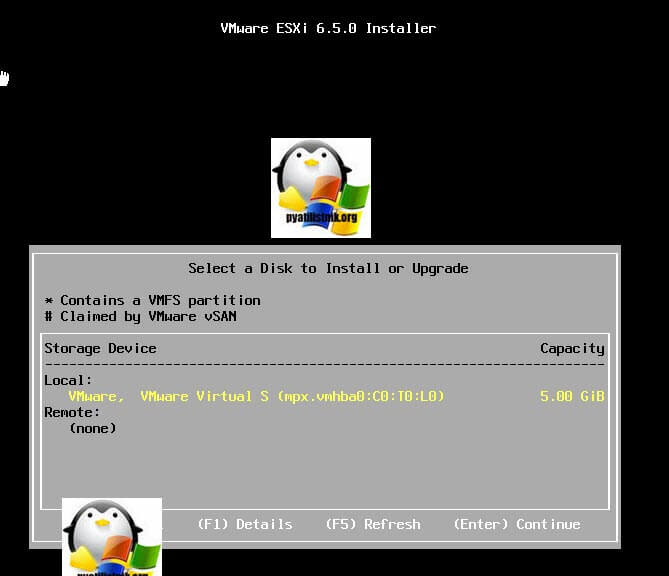
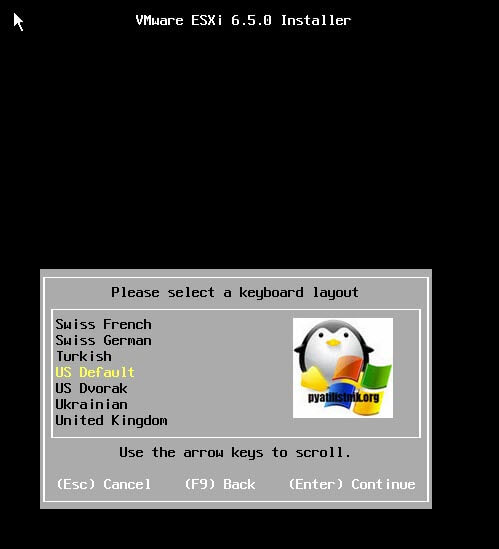
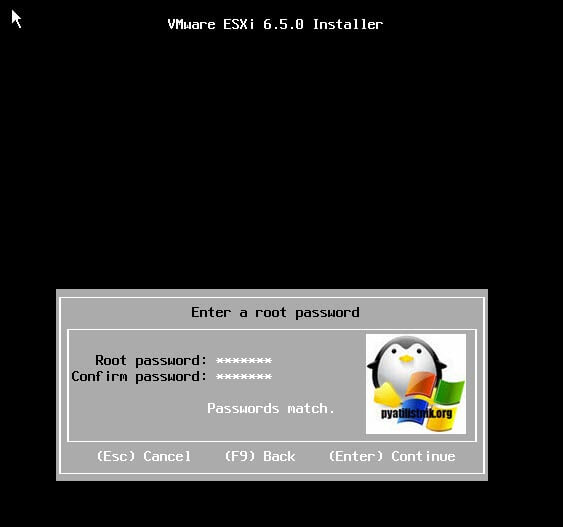
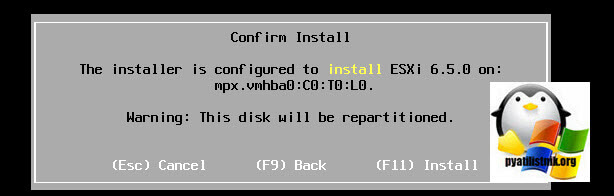
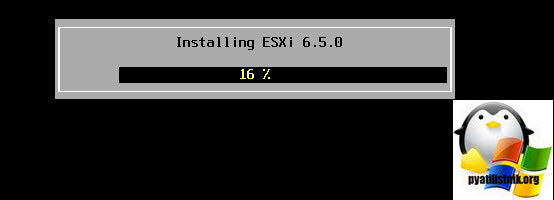
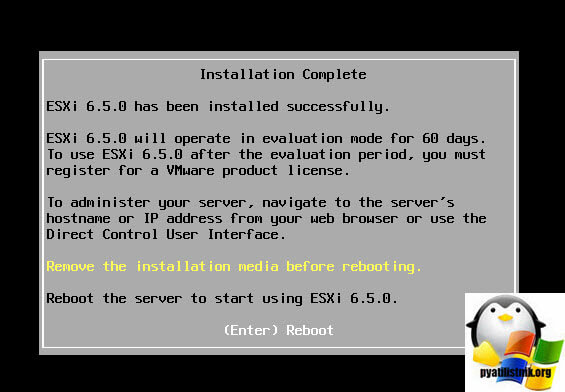
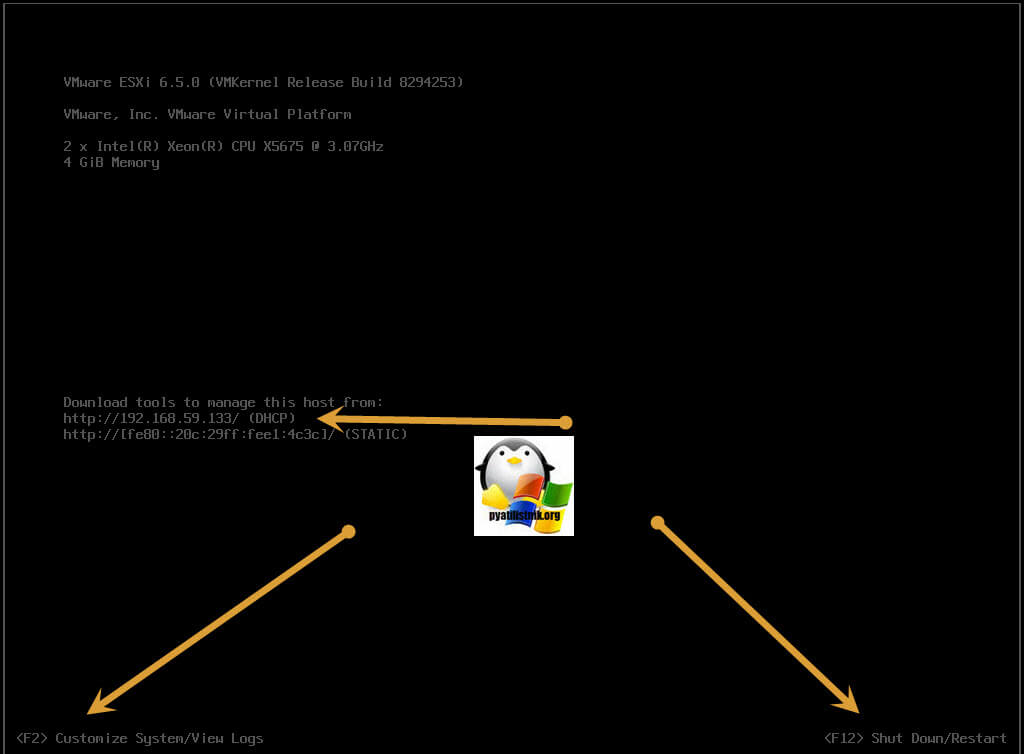
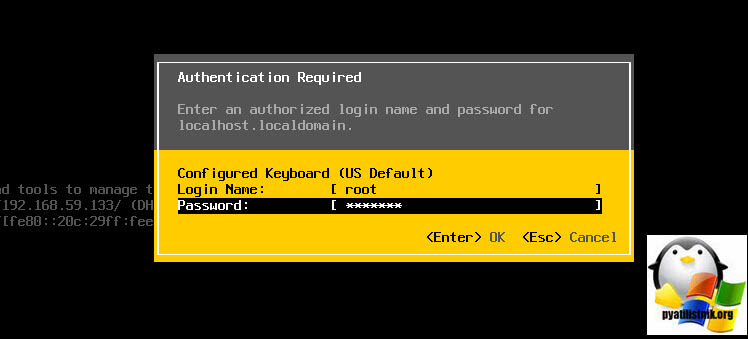
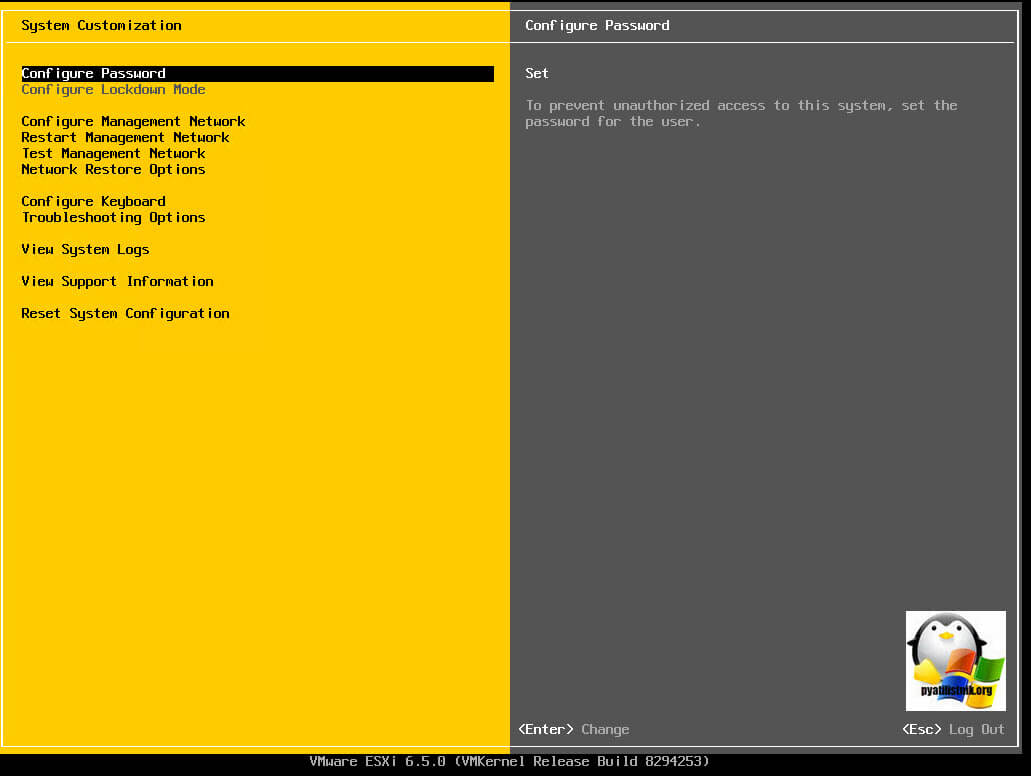
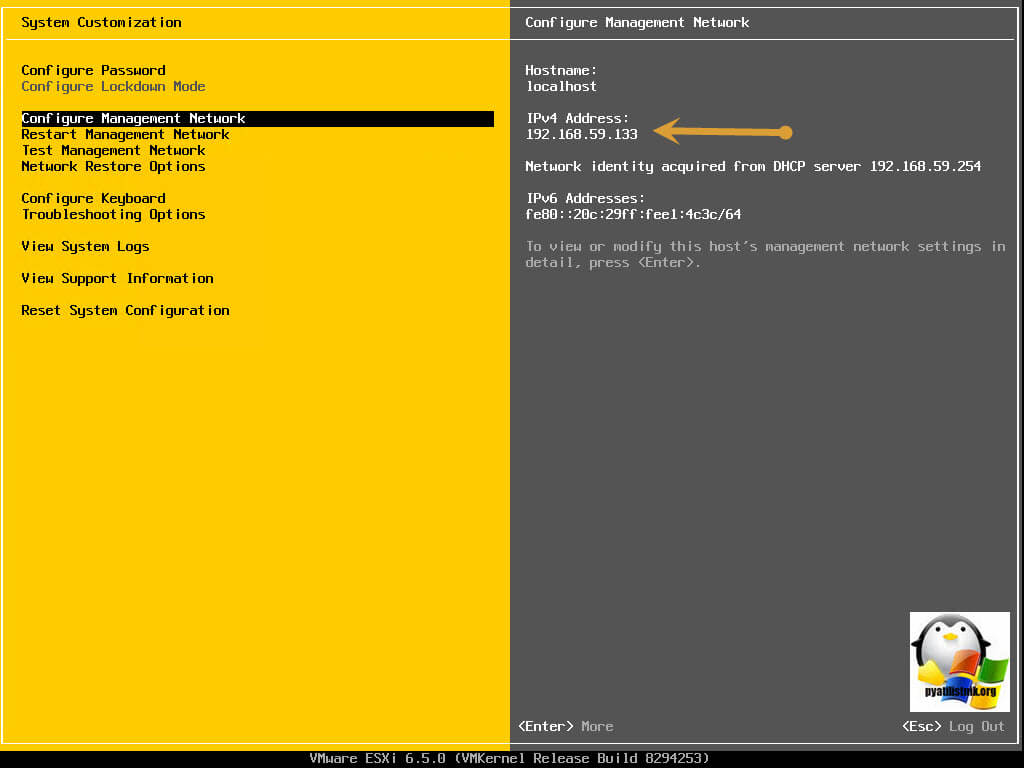
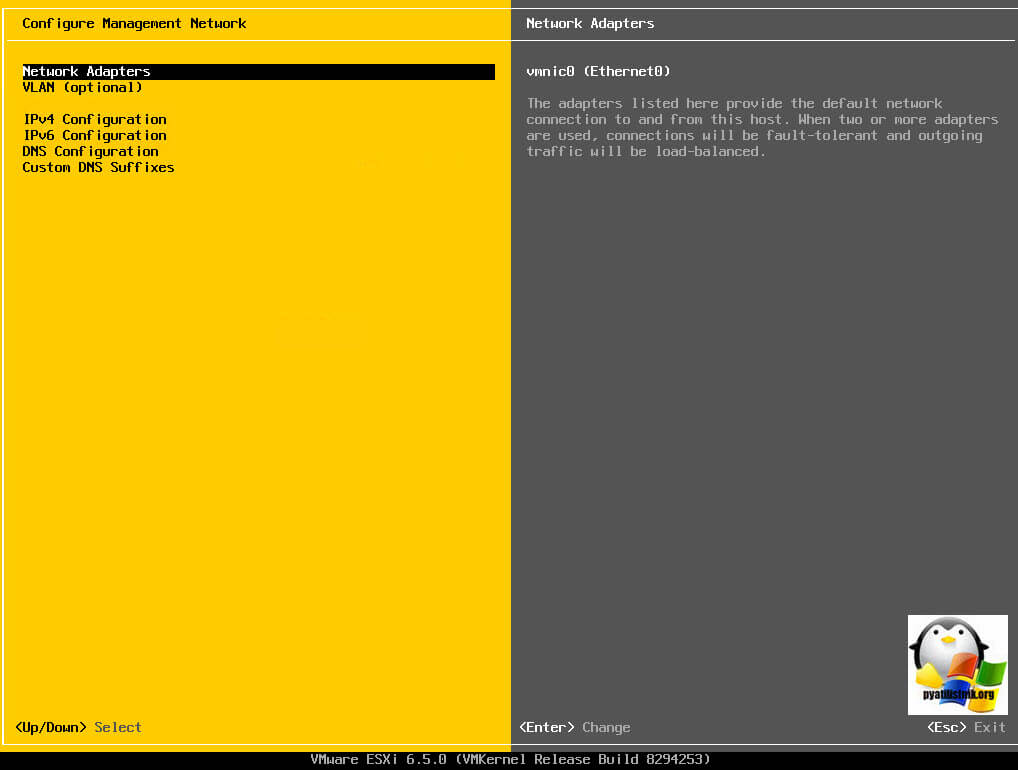
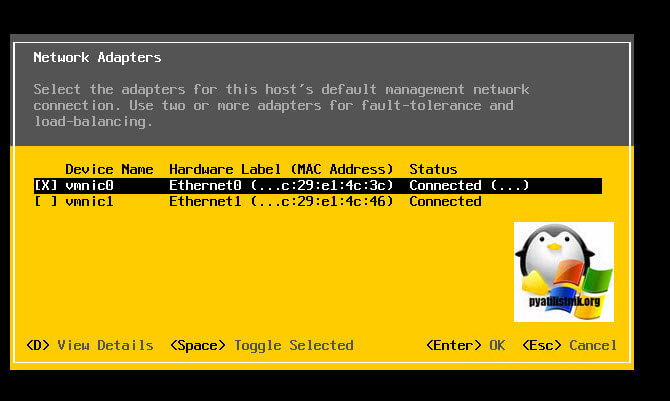
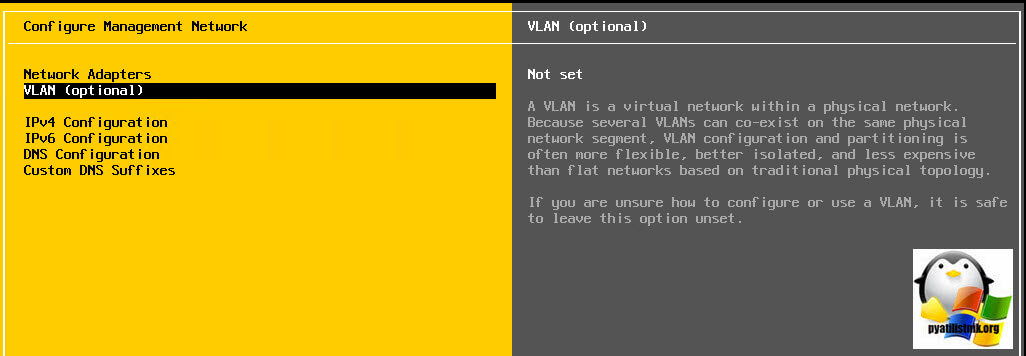
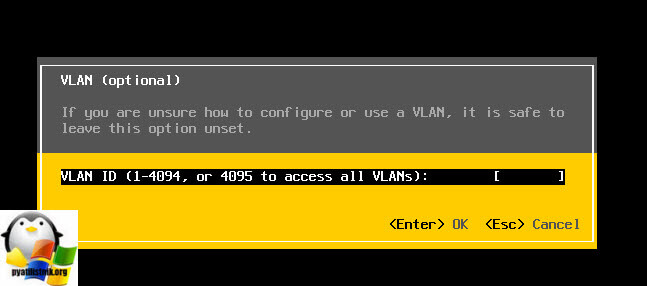
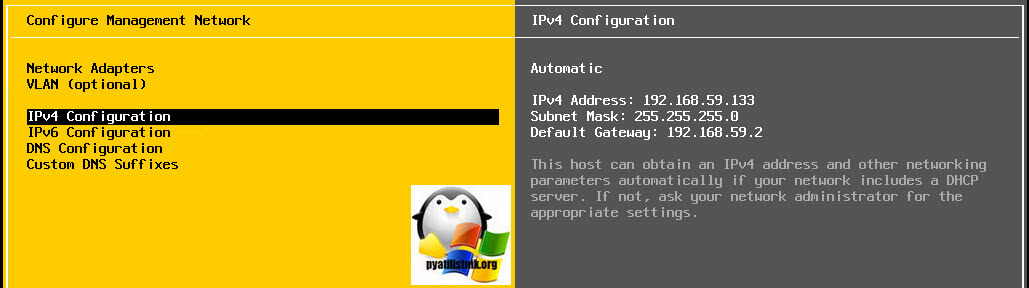
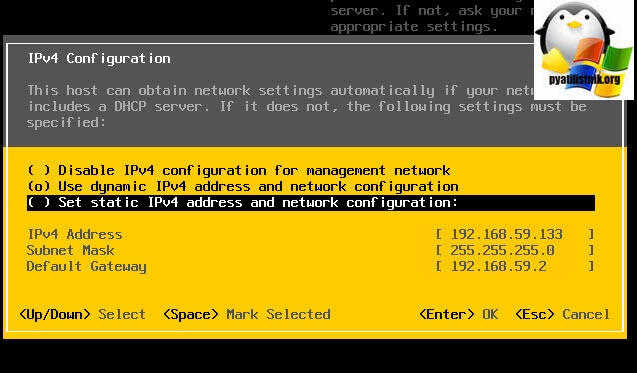
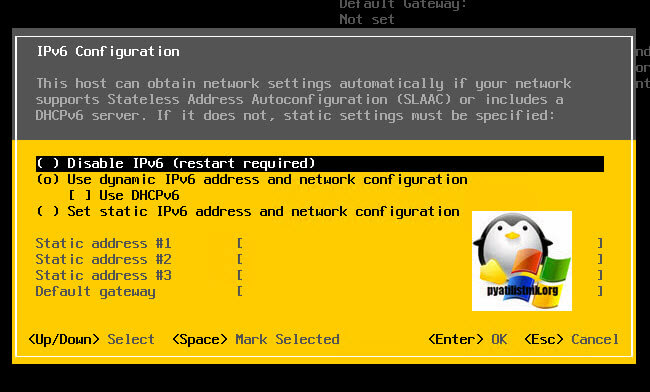
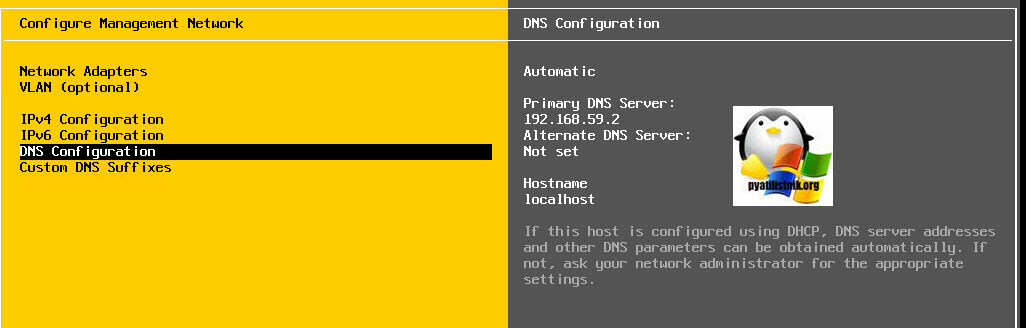
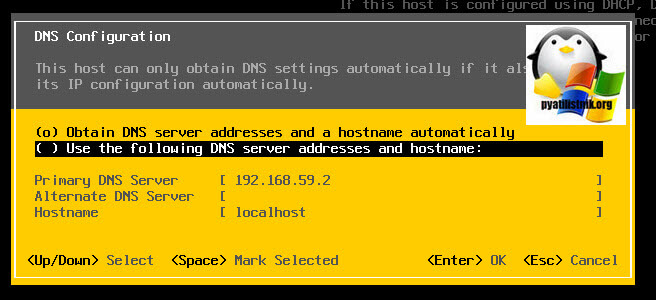
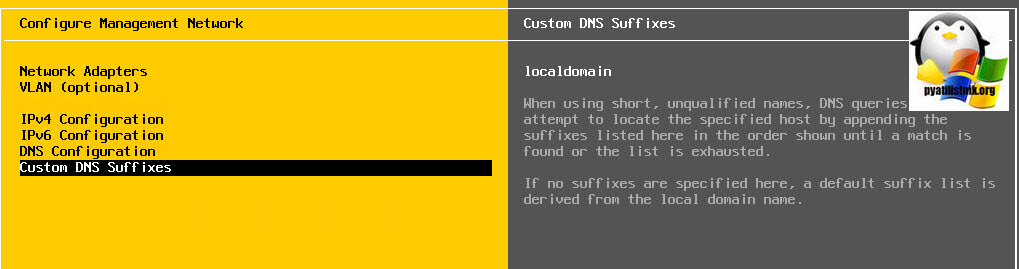
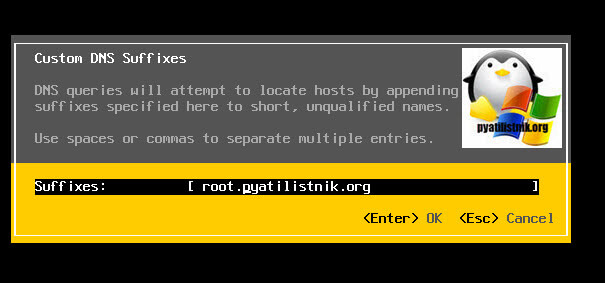
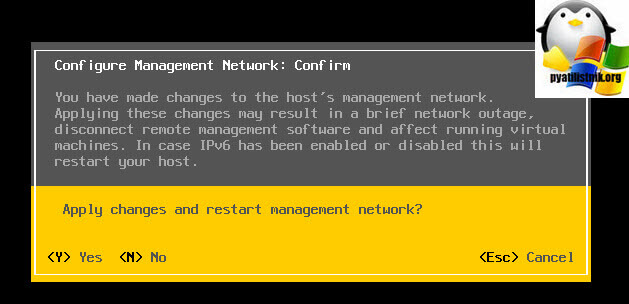
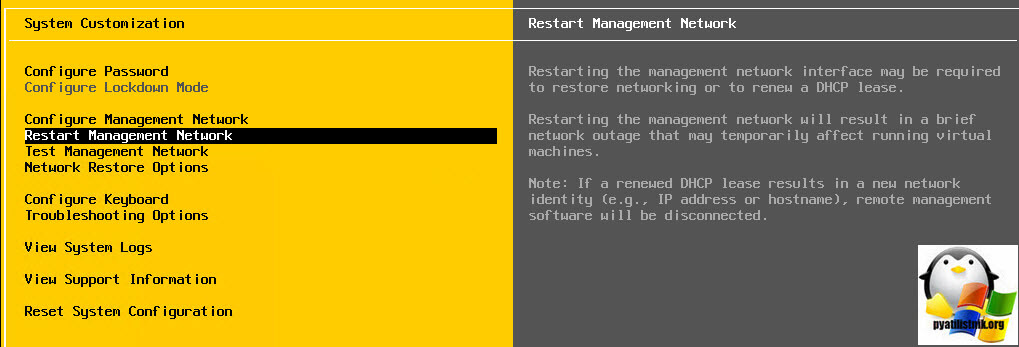
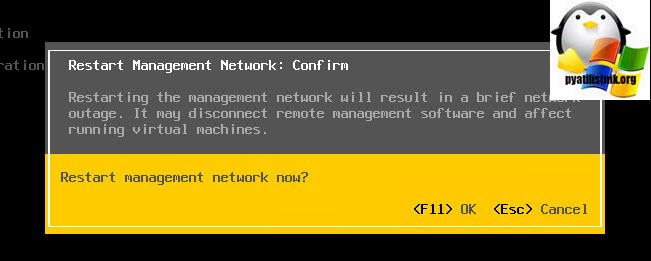
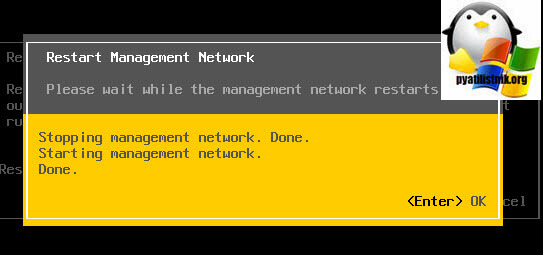
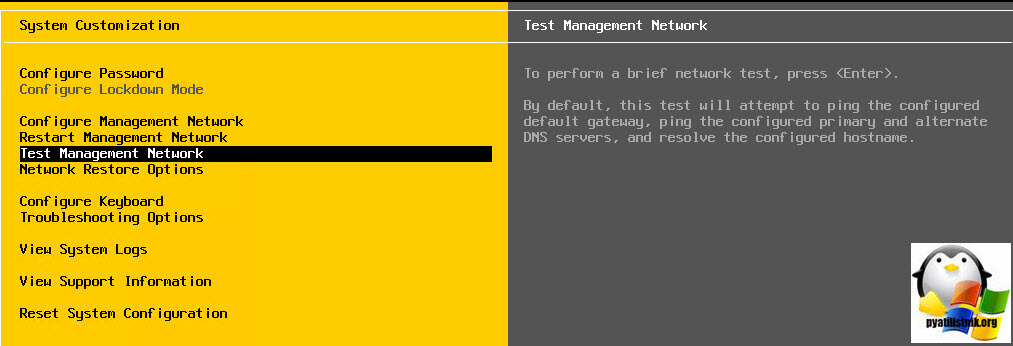
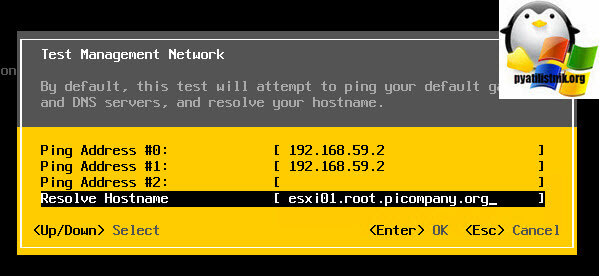
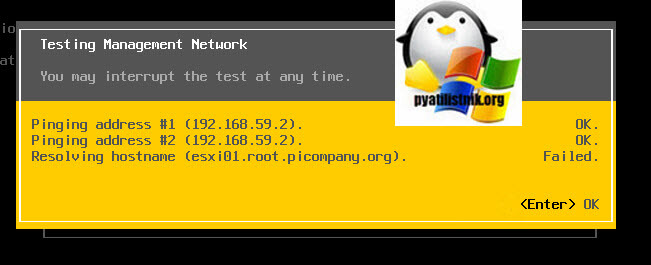
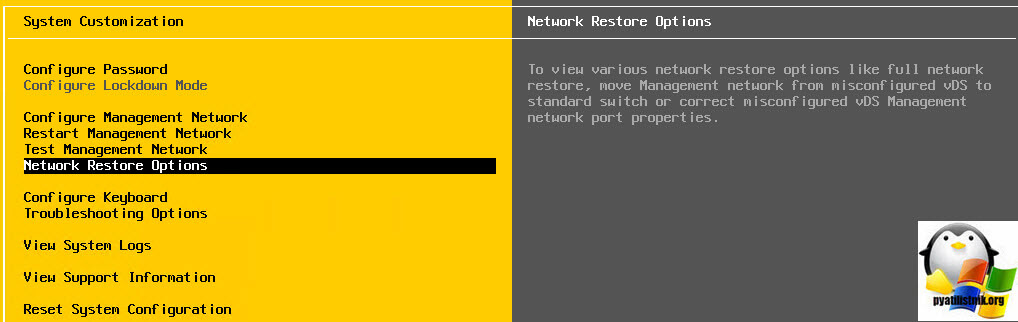




![Ошибка запуска VM: File system specific implementation of Ioctl[file] failed Ошибка запуска VM: File system specific implementation of Ioctl[file] failed](https://pyatilistnik.org/wp-content/uploads/2023/07/file-system-specific-implementation-150x150.png)

Иван, а обязательно убирать интерфейс esxi в отдельный vlan?
Нужен ли ей DNS и для чего прописывать суффикс?
Спасибо, брат.
Спасибо за подробную статью, со всеми нюансами.
Как быть если при установке не видит встроенную сетевую карту?
Вам придется интегрировать данный VIB пакет в ISO или потом подложить через флешку. Можете посмотреть у меня статью про интеграцию.
Стоит вопрос еще как добавить строки или изменить драйвер на сетевую в самом дистрибутиве или отдельно. Я не фанат юникса и не могу представить как это сделать. Сетевая карта Intel PRO/1000 PT 4Х портовая(((
Что вам мешает вшить их в сам дистрибутив?
мешает по сути ничего. но тоит вопрос в самом драйвере нужно править некоторые строки что бы эта самая карта заработала и была видна системой она pciexpres.
ну если не получится, всегда можно выкрутиться и купить новую, уверен, что у вас должны быть свободные порты
Продолжение настройки esxi через веб интерфейс планируется? Интересует настройка сети для доступа к новой виртуальной машине.
Добрый день! Да планируется
Было бы интересно посмотреть продолжение. Жду с нетерпением. Хотя в этом чайник только начинаю осваивать esxi.
для чего она вобще нужна в двух словах:?
Чтобы на одном физическом сервере запускать много виртуальных машин со своей ОС
после усановки и перезагрузки система не загружается.
на экране сообщение биоса — отсутствует загрузочный диск
при этом диск разбит правильно на разделы и и первый раздел — загрузочный esxi.
ума не приложу что делать. гугл справок не выдает.
(устанавливаю на ноутбук НР)
Можете описать ваш сервер, дики, локальные или lun с схд, порядок загрузки в BIOS, посмотрите еще не битый ли у вас дистрибутив ESXI
Неужели кто-то ставит ESXi на компы с памятью меньше 4Гб? А вот что делать с такой ошибкой « VMware ESXi requires the Execute Disable/No Execute CPU feature to be enabled» не знаете? Что-то на No-Execute Memory Protection ссылки, нов AMI BIOS я мамке ASUS, сервер Aquarius T50 D57 не найдено.
А где прочитать про «алгоритм перехода с 5.5 на 6.5 и выше.»
Спасибо